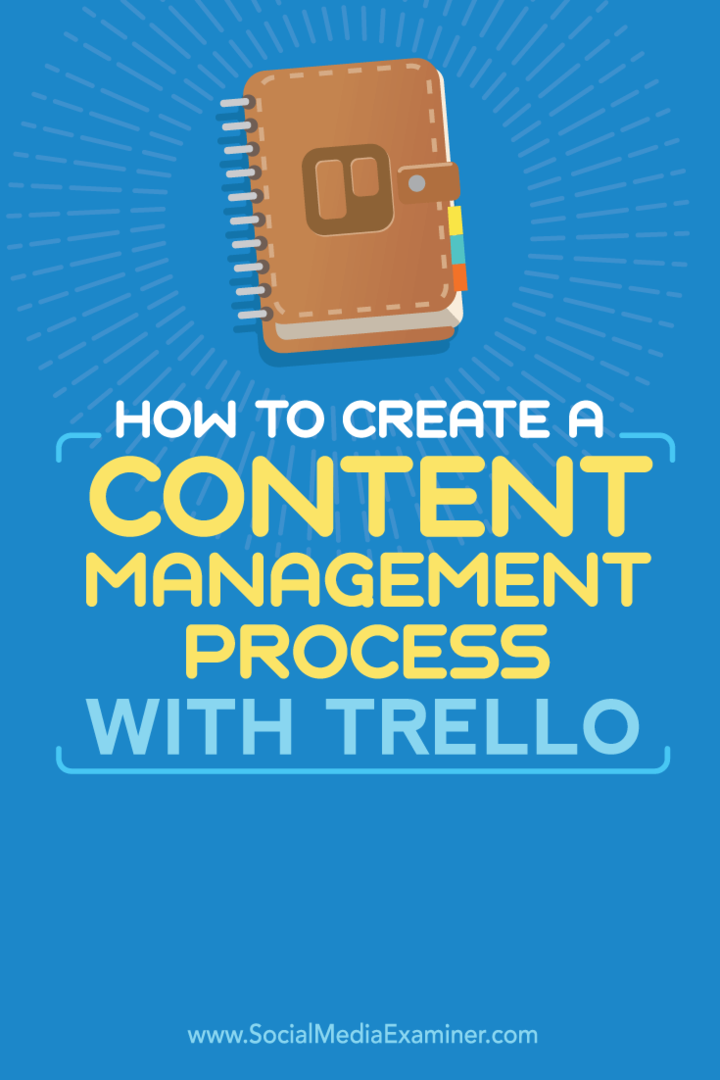Kuidas luua sisuhaldusprotsessi Trello abil: sotsiaalmeedia eksamineerija
Sotsiaalmeedia Tööriistad / / September 25, 2020
 Kas töötate korraga välja mitu sisu?
Kas töötate korraga välja mitu sisu?
Kas otsite paremat viisi oma sisu korraldamiseks ja haldamiseks?
Olenemata sellest, kas töötate üksi või meeskonnaga, kes haldab klientide jaoks sisu, on oluline, et teil oleks süsteem, mis tagab, et kõike, mida avaldate, hallatakse nõuetekohaselt alates ideest kuni lõpuni edutamine.
Selles artiklis saate uurige, kuidas Trello abil oma sisu hallata.
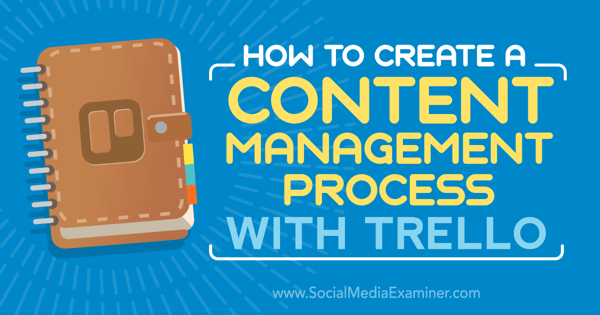
Kuula seda artiklit:
Kust tellida: Apple Podcast | Google Podcasts | Spotify | RSS
Kerige artikli lõpuni, et leida linke selles jaos mainitud olulistele ressurssidele.
# 1: looge Trello konto
Alustamiseks peate looge tasuta Trello konto. Õnneks pakub tasuta konto kõiki vajalikke funktsioone sisuhaldus.
# 2: saate aru, kuidas oma Trello üles ehitada
Pärast sisselogimist saate tasuta konto omanikuna luua järgmise.
Sa saad luua piiramatu arv meeskondi konkreetsete projektirühmade korraldamiseks.
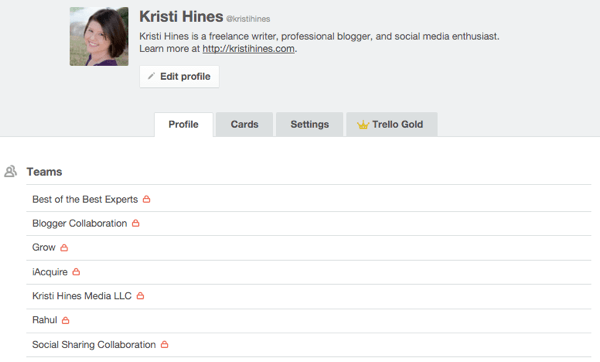
Näiteks sisuhalduse osas võiksite soovida järgmist:
- Kui teil on suur ettevõte, looge mitu meeskonnad nii et igal meeskonnal on oma tahvlite komplekt oma ajaveebide haldamiseks, näiteks müügimeeskonna ajaveeb, turundustiimi ajaveeb, arendustiimi ajaveeb, tugimeeskonna ajaveeb jne.
- Kui teil on agentuur, looge mitu meeskonda nii, et üks meeskond esindaks teie agentuuri blogi ja ülejäänud meeskonnad esindaksid teie klientide ajaveebe.
- Kui see on ainult teie kui väikeettevõtte omanik, looge üks meeskond oma isikliku ajaveebi jaoks ja üks meeskond teie enda jaoks äriblogi.
Sa saad lisage oma meeskondadele oma kontole piiramatu arv liikmeid.
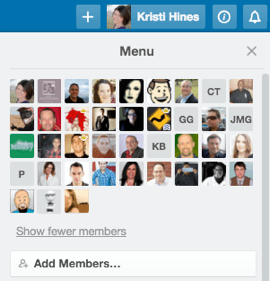
Sa saad ka luua piiramatu arv lauad. Tahvlid võivad olla nähtavad konkreetsetele liikmetele, kindlatele meeskondadele või avalikult kõigile, kellel on link. Liikmed, kellel on juurdepääs tahvlile, saavad selle tahvli tellida ja teavitada juhatuse muudatustest.
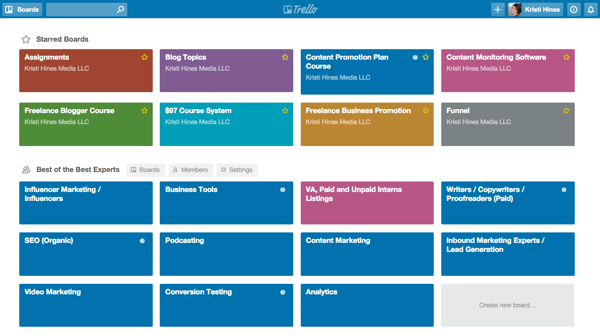
Igas tahvlis saate seda teha teil on piiramatu arv loendeid. Liikmed, kellel on juhatusele juurdepääs, saavad tellida kindlaid nimekirju, et saada teateid, kui loendis on midagi värskendatud.
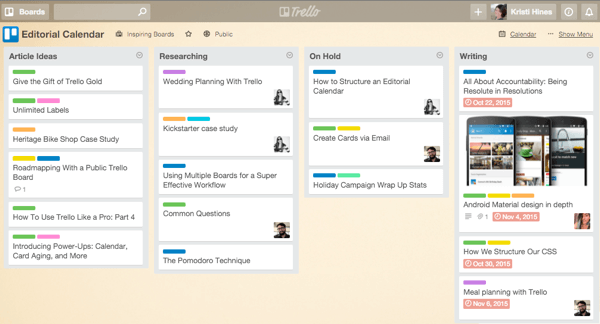
Igas loendis saate seda teha omama piiramatut arvu kaarte ja määrake need liikmetele. Kaardid saavad on tähtajad, mitu silti ja peamine kirjeldus.
Need võivad sisaldada ka arutelulõnga, milles saate mainida konkreetseid liikmeid, sisaldama mitut manust ja kontroll-loendit koos ülesande üksustega, mida saab dateerida, ja olla seotud konkreetsete liikmetega.
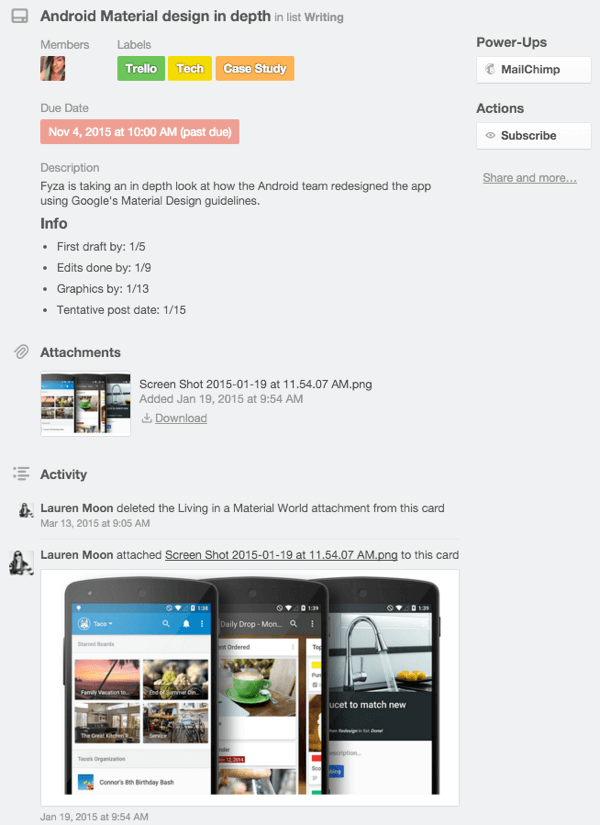
Nagu näete, on Trellol sisuhaldussüsteemi korraldamiseks palju võimalusi, alates lihtsast kuni väga keerukani. Kaks viimast ekraanipilti pärinevad Trello enda toimetuse kalendri sisuhalduse tahvlitelt.
Sa saad ka tutvuda avalike näidetega ReadWrite'i toimetuse kalender, The Nädalaleht Changelog, WP Curve'i külaliskirjanike haldamineja Puhvri blogipostituse ideed.
Siin on mõned viisid, kuidas Trellot oma sisuhalduse jaoks kasutada.
# 3: looge lihtne idee ja protsesside pardal
Kui ideed tuleb hallata ainult teie või inimeste meeskond, kasutage Trellot ideehalduse loomiseks. Selleks Uue tahvli lisamiseks klõpsake oma profiilifoto kõrval oleval ikoonil +.
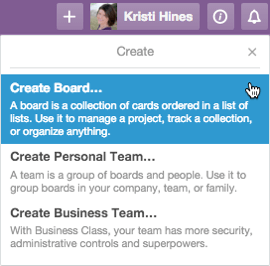
Siis andke oma tahvlile nimi ja (valikuliselt) linkige see meeskonnaga.
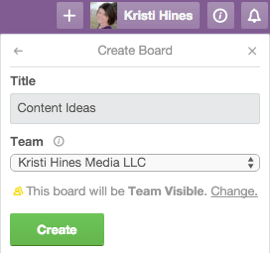
Oma pardal saate seda teha lisage nii palju loendeid kui soovite, lähtudes sellest, kuidas kavatsete oma sisu korraldada. Näiteks kui teil on sisuideid blogipostitused, e-raamatud, videodja taskuhäälingusaated, looge igat tüüpi sisu loend. Seejärel on teil üks pooleli olev loend, üks ülevaatamisel olev loend ja avaldatud üks loend.

Sa saad kasutage loendeid, et tähistada protsessi sisu ja kasutage värvilisi silte. Näiteks, kasutage blogipostituste jaoks rohelist, e-raamatute jaoks kollast, videote jaoks oranži ja taskuhäälingusaadete jaoks punast.
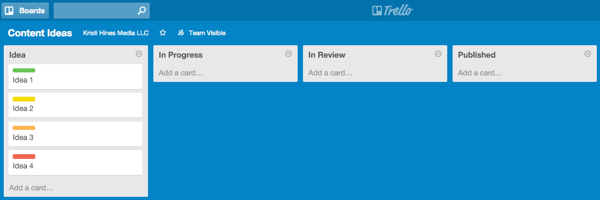
Või saate kasutage oma loendeid teemakategooriatena ja kaarte konkreetsete ideedena. Siis teil on üks pooleli olev loend, üks ülevaatamisel olev loend ja avaldatud üks loend.

Asi on selles, et reegleid pole. Küsimus on vaid selles, millist seadistust on teil ja teie meeskonnal kõige lihtsam mõista ja hallata.
Hankige YouTube'i turunduskoolitus - võrgus!

Kas soovite parandada oma seotust ja müüki YouTube'is? Seejärel liituge YouTube'i turundusekspertide suurima ja parima kogunemisega, kui nad jagavad oma tõestatud strateegiaid. Teile antakse samm-sammult reaalajas juhendamine, millele keskendutakse YouTube'i strateegia, videote loomine ja YouTube'i reklaamid. Saage oma ettevõtte ja klientide jaoks YouTube'i turunduskangelaseks, kui rakendate tõestatud tulemusi saavutavaid strateegiaid. See on teie veebisaidi Social Media Examiner sõprade otseülekanne.
ÜKSIKASJADE KLÕPSAKE SIIN - MÜÜK LÕPETAB 22. SEPTEMBRI!Pidage meeles, et kui teie kaardid ja loendid kasvavad, jooksevad need lõpuks ekraanilt välja. Seega võite hõlpsalt unustada kaardid loendi lõpus ja tahvli lõpus olevad loendid, kui neid ei hallata hoolikalt. Nii et pidage seda korraldamisel meeles.
# 4: kutsuge autoreid teemadele pretendeerima
Kui teil on ettevõttesiseseid kirjanikke, vabakutselisi kirjanikke, külalisblogijaid või mõni muu kirjanike kombinatsioon, on see oluline määrata kirjanikele teemasid või lubada kirjanikel väita teemad, mis neid kõige rohkem huvitavad, olenevalt teie eelistus. Vastasel juhul ei arendata neid teemasid kunagi edasi.
Kirjanikele teemade määramiseks või kirjanikel teemadele pretendeerimiseks peavad kirjutajad olema tavapäraste seadetega juhatuse liikmed, et nad saaksid kaarte vaadata ja redigeerida. Liikmete lisamiseks oma juhatusse klõpsake tahvlil oma profiilifoto all lingil Kuva menüü ja klõpsake nuppu Lisa liikmeid. Siis kutsuge liikmeid, sisestades oma nime või e-posti aadressi.
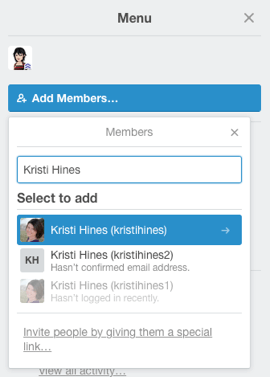
Kui neil on juba Trello konto, ilmuvad nad automaatselt. Kui ei, kutsub Trello neid looma tasuta konto. Kui nad on juhatuse liikmed, saate seda teha lisage nad sisuteemale määramiseks kaardi liikmeteks.
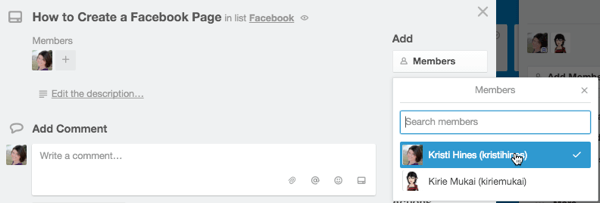
Sa saad vaadake kogu juhatuse liikmete ja administraatorite tegevust, kui klõpsate oma profiilifoto all lingil Kuva menüü. Seda tegevuslogi ei saa muuta ja see näitab teile kõike, mis kaartidel toimub, sealhulgas kaartide arhiivimist teiste administraatorite poolt.
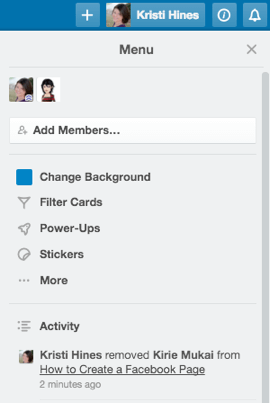
Kui lubate kirjanikel teemadele pretendeerida, veenduge, et te seda teete luua reegleid, näiteks kirjutajad ei saa nõuda rohkem kui määratud arvu teemasid ja teemad tuleb sisse anda kindla aja jooksul. Võib isegi tahta täpsustage, et kui kirjanik väidab teemat, peab ta määrama tähtaja teatud päevaks.
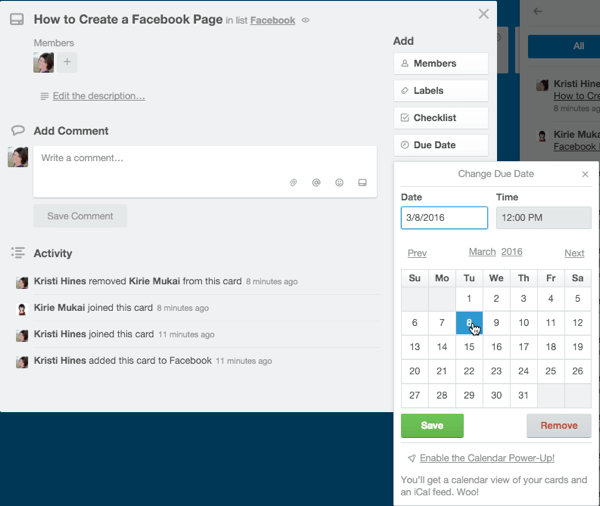
Muidu võib kirjanik väita, et on kuum teema, kuid ei anna seda kunagi sisse. Siis jääb mõni teine kirjanik sellest teemast ilma ja teie ajaveeb jääb kajastamata.
Kui sa määrata kirjanikele teemasid, ole kindel kasutage tähtpäeva funktsiooni. See teeb selgeks, millal mõni teema teie loendis peaks olema.
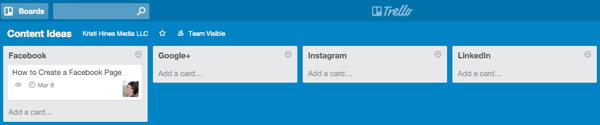
# 5: Kasutage mallikaarte
Kas soovite astuda sammu kaugemale, kui ainult teemaideed kaartidele lisada? Miks mitte luua kaardimall, mida kasutatakse iga tüki jaoks sisu mis läheb tootmisse? See tagab, et teie järgige iga teie või teie klientide jaoks loodud sisutüki konkreetset protsessi.
Sa võiksid alustage oma mallide, sisuideede, pooleliolevate, ülevaatamisel olevate, avaldatud ja reklaamitavate loenditega.
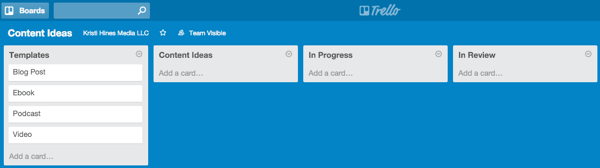
Näiteks teie blogipostituse mall oleks lisada kontrollnimekirjad, et tagada ajaveebipostituse vastavus standarditele ja õige edutamise kord rakendatakse pärast postituse avaldamist.
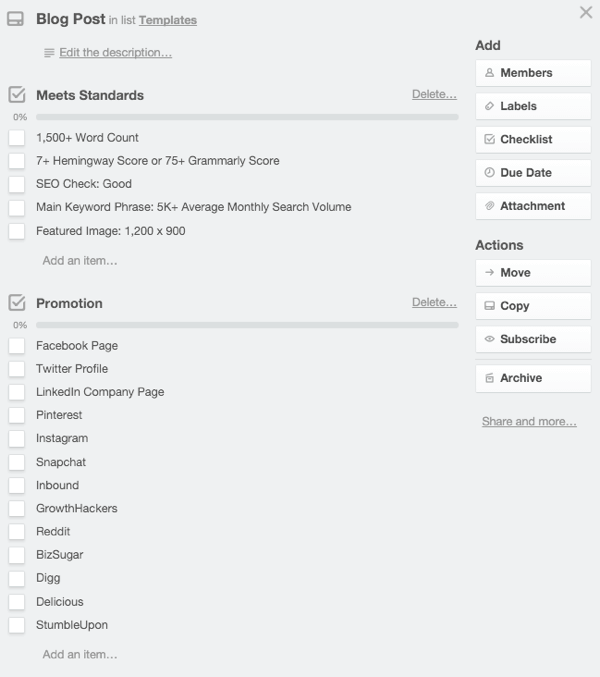
Pärast seda, kui kirjutajad valivad sisuidee, saavad sisutoimetajad seda teha kasutage blogipostituse mallikaardi nuppu Kopeeri, et luua selle malli koopia, mis lisatakse loendisse Progress.
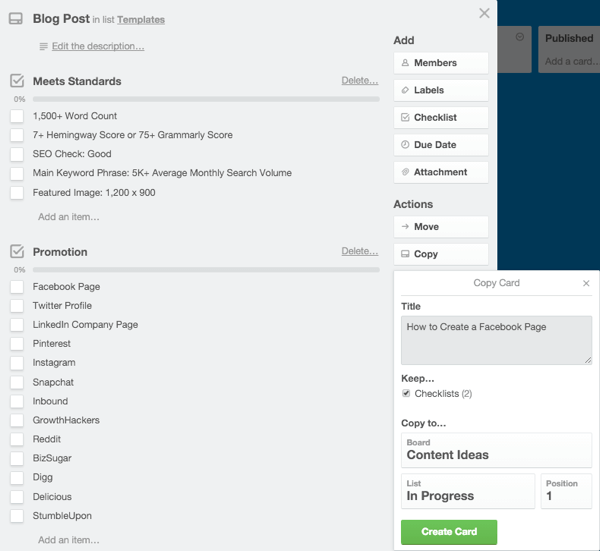
Sealt saavad nad lisada liikme ja tähtpäeva määramise ning omada kaardi sellele konkreetsele ajaveebipostitusele. Seejärel saab iga liige tähtaega vastavalt protsessile uuendada.
Näiteks kui kirjanikud on mustandi esitanud, teavad nad muuta tähtaega viieks päevaks ette ja määrata selle ülevaatamiseks konkreetsele redaktorile, kui nad loendisse Ülevaatamisel teisaldavad.
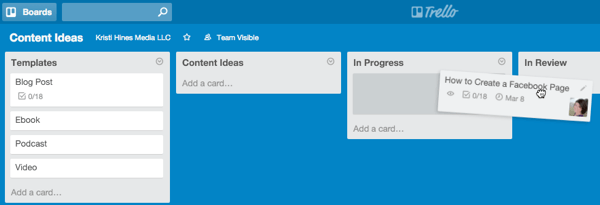
Kui redaktorid selle saavad, saavad nad määrata selle avaldamiseks kindlale kuupäevale ja seejärel määrata selle kindlale liikmele edutamiseks.
Sa saad looge samalaadsed mallid täiendavat tüüpi sisuks, nii et iga sisutükk läbiks range protsessi kvaliteedi ja ekspositsiooni tagamiseks pärast avaldamist.
# 6: Kasutage kommentaare ja manuseid vastavalt vajadusele
Trello võimaldab teil omada kuni 10 MB faili manuseid koos tasuta kontodega. Ma tean isiklikult, et mõned minu postitused ületavad seda piirmäära, lähtudes piltide arvust.
Sõltuvalt teie loodud sisu tüübist võite seda ka teha hoidke Trello kaartidel sisu manuseid ise või peate võib-olla tasuta Trello konto piires püsimiseks kasutage väliseid teenuseid, näiteks Google Drive.
Kui kasutate Google Drive, see võimaldab teil jagada dokumentide linke oma Trello kaardi kommentaarides, et tagada, et iga sisutüki arutelu oleks kaardil.
See võib olla kasulik, kui otsite konkreetse viite või tsitaadi jaoks kontaktteavet ja põhjust otsustasite teha postitusel konkreetse redigeerimise või muud üksikasjad, mis võivad tulevikus kasuks tulla sisu.
Kokkuvõtteks
Nagu näete, pakub Trello võimsat sisuhaldussüsteemi, olenemata sellest, kas otsite lihtsat kohta ideede salvestamiseks või süsteemi, mis tagab, et kõik sisu teie toodetud toodang vastab konkreetsetele standarditele.
Mida sa arvad? Kas kasutate Trellot sisuhalduseks? Milline on teie kogemus siiani olnud? Andke meile kommentaarides teada!